Windows10系统开机时内存占用越来越高的解决方法
时间:2019-02-13 09:33:25来源:装机助理重装系统www.zhuangjizhuli.com作者:由管理员整理分享
随着win10系统正式版的推广,越来越多的windows系统的用户升级win10系统,然而升级后出现的问题也越来越多,而目前,却有用户深度技术ghost win7系统升级Windows10系统的电脑用户反映说,自己的Windows10系统使用一段时间之后,开机内存的占用越来越高,最后甚至会达到100%导致系统崩溃,出现这个问题应该如何解决呢?那么下面小编就来详细地介绍一下系统内存占用越来越高的解决方法。
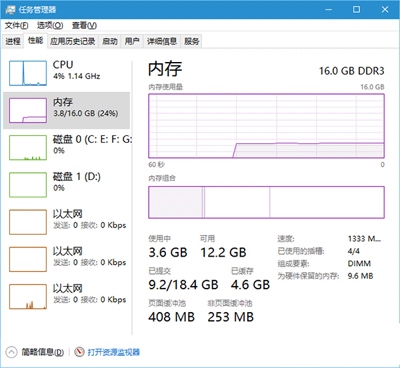
1.任务管理器内存占用正常情况
2.从用户的描述来看,内存占用“持续增长”是泄露的表现,而最严重的结果就是导致溢出崩溃。不过一般情况下,这种泄露也有可能自行解决,也就是增长到一定程度后能够回落到正常水平。
3.对于问题较为严重的用户,可以通过建立新的注册表文件。
具体方法如下:
Windows Registry Editor Version 5.00
[HKEY_LOCAL_MACHINE\SYSTEM\ControlSet001\Services\TimeBroker]
“Start”=dword:00000003
[HKEY_LOCAL_MACHINE\SYSTEM\ControlSet001\Services\SysMain]
“DisplayName”=“Superfetch”
“Start”=dword:00000003
把上述内容用记事本保存,文件名自拟,后缀名格式为.reg,保存类型为“所有格式”。

4.新建成功后双击打开会提示以下信息,点击“是”即可。
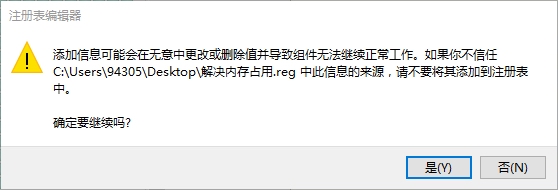
以上就是小编介绍的Windows10系统开机时内存占用越来越高的解决方法,以后用户也遇到这样的问题,就能轻松解决了。想要更多的教程尽在电脑系统网站。
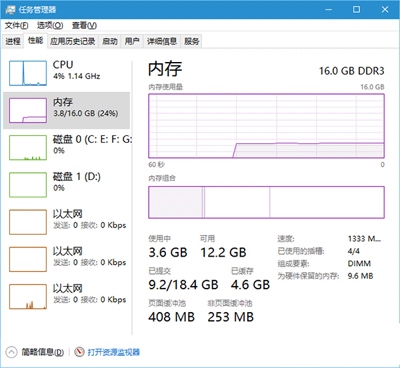
1.任务管理器内存占用正常情况
2.从用户的描述来看,内存占用“持续增长”是泄露的表现,而最严重的结果就是导致溢出崩溃。不过一般情况下,这种泄露也有可能自行解决,也就是增长到一定程度后能够回落到正常水平。
3.对于问题较为严重的用户,可以通过建立新的注册表文件。
具体方法如下:
Windows Registry Editor Version 5.00
[HKEY_LOCAL_MACHINE\SYSTEM\ControlSet001\Services\TimeBroker]
“Start”=dword:00000003
[HKEY_LOCAL_MACHINE\SYSTEM\ControlSet001\Services\SysMain]
“DisplayName”=“Superfetch”
“Start”=dword:00000003
把上述内容用记事本保存,文件名自拟,后缀名格式为.reg,保存类型为“所有格式”。

4.新建成功后双击打开会提示以下信息,点击“是”即可。
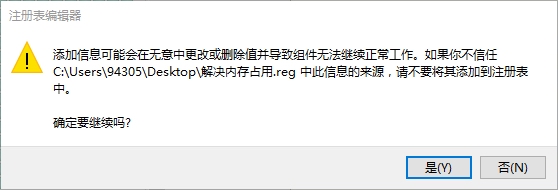
以上就是小编介绍的Windows10系统开机时内存占用越来越高的解决方法,以后用户也遇到这样的问题,就能轻松解决了。想要更多的教程尽在电脑系统网站。
分享到:
